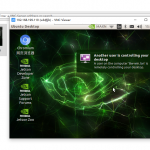大多数人在使用Jetson Nano使用的远程调试工具时JupterLab,因为Jetson Nano的入门项目Jetbot就是使用JupyterLab作为例程的执行。但如果对于经常开发编程的用户来说,Jupyter提供的编程环境功能相当有限,如果能微软VSCode植入到Jetson Nano来进行远程开发将会是很好的编程体验,我们这篇文章就来介绍一下怎样安装网页半VSCode到Jetson Nano上。
网页版VS Code简介
Visual Studio Code(简称 VS Code)是一款由微软开发且跨平台的免费源代码编辑器。它支持语法高亮、代码自动补、代码重构功能,并且内置了命令行工具和 Git 版本控制系统。用户可以更改主题和键盘快捷方式实现个性化设置,也可以通过内置的扩展程序商店安装扩展以拓展软件功能。
Visual Studio Code for Web是 VS Code在浏览器中运行的轻量级版本,使您能够快速安全地浏览源代码并进行代码更改。它和安装版的VS Code界面几乎一样,通用具备优秀的代码编辑器功能和Git版本控制功能。因此,它是远程调试、开发的有效的生产力工具。

安装方法
执行一下命令,即可完成安装,超简单
wget -N -O vscode-linux-deb.arm64.deb https://update.code.visualstudio.com/latest/linux-deb-arm64/stable
sudo apt install ./vscode-linux-deb.arm64.deb运行
安装完成后,在terminal运行命令即可启动vscode
code-oss命令行安装Python插件
因为我们通常使用VSCode来做Python的开发,因此,我建议也安装Python的插件。
# Install useful Python packages
sudo apt-get install python3-pip -y
# Install a Python linter
pip3 install pylint
# Install a Python formatter
pip3 install black
# Install the Python extension for Visual Studio Code
# Extension name is ms-python.python
code --install-extension ms-python.python --force相关文章: